Spotify pozwala Ci słuchać swoich ulubionych kawałków na praktycznie dowolnym urządzeniu. W ramach platformy posługujesz się nazwą użytkownika oraz adresem mailowym. Sprawdź, jak zmienić swoje dane konta Spotify.
SPIS TREŚCI
Jak zmienić nazwę użytkownika Spotify?
Odpowiadając na to pytanie, na początku należy rozróżnić nazwę użytkownika od nazwy wyświetlanej.
Nazwa użytkownika, jako pierwotny i unikalny identyfikator Twojego konta Spotify, nie podlega żadnym zmianom. Pamiętaj jednak, że nie musisz znać swojej nazwy użytkownika, aby zalogować się na swoje konto Spotify — wymagany jest jedynie adres email.
Nazwa wyświetlana zastępuje Twoją nazwę użytkownika w „publicznym” widoku, tj. w profilu, samej aplikacji, czy playlistach. Nie służy ona jednak do logowania się do konta Spotify. Tę nazwę możesz zmienić w dowolnym momencie. Poniżej znajdziesz kroki, które musisz wykonać.
Spotify Premium 1 miesiąc | Spotify Premium 3 miesiące | Spotify Premium 6 miesięcy
Zmiana nazwy na urządzeniu mobilnym
- Otwórz aplikację Spotify i wybierz: Home, a następnie: Ustawienia.
- Kliknij: Pokaż profil i wybierz: Edytuj profil.
- Wybierz swoją nazwę wyświetlaną, aby ją zmienić.
- Na koniec kliknij: Zapisz.
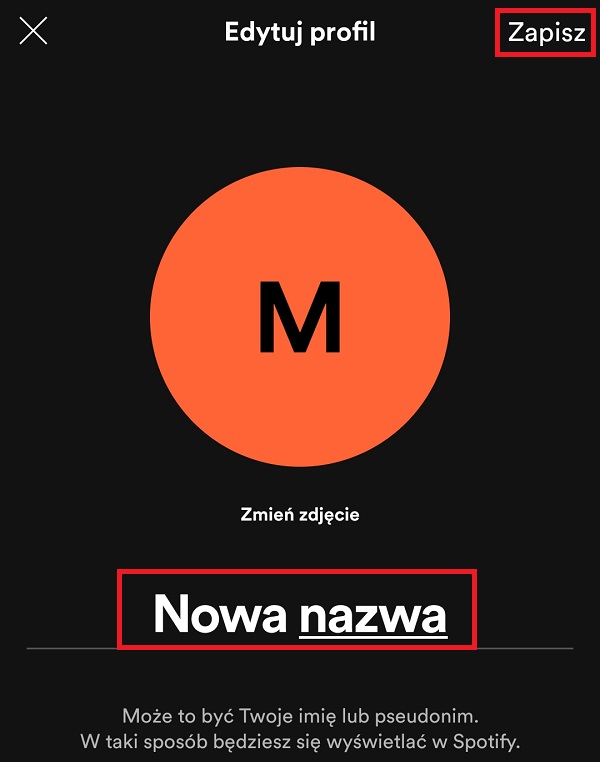
Zmiana nazwy na komputerze PC
- Zaloguj się do swojego konta Spotify i rozwiń menu w prawym górnym rogu aplikacji, a następnie wybierz Profil.
- Kliknij nazwę swojego profilu i wprowadź zmiany.
- Zatwierdź nową nazwę wyświetlaną, klikając: ZAPISZ.
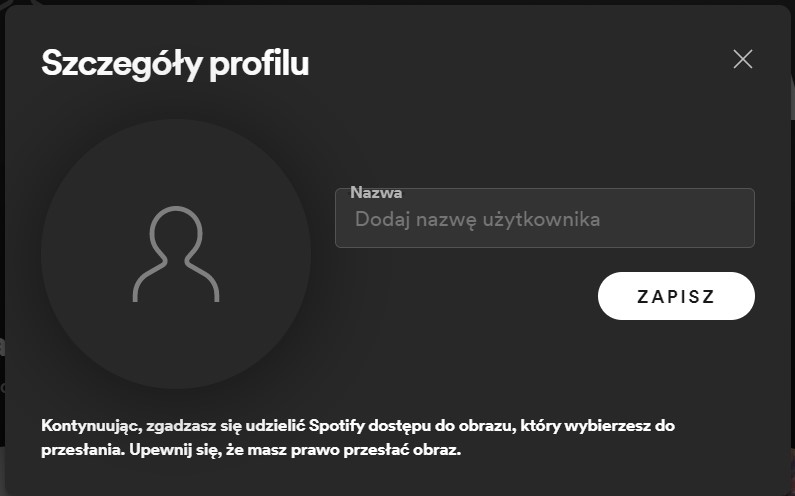
Jak zmienić adres email w Spotify?
Aby zmienić swój adres email na koncie Spotify, zaloguj się na spotify.com/account, a następnie:
- W sekcji Informacje o koncie kliknij Edytuj profil.
- W polu Adres e-mail wpisz nowy adres.
- Potwierdź hasło, a następnie kliknij: ZAPISZ PROFIL.
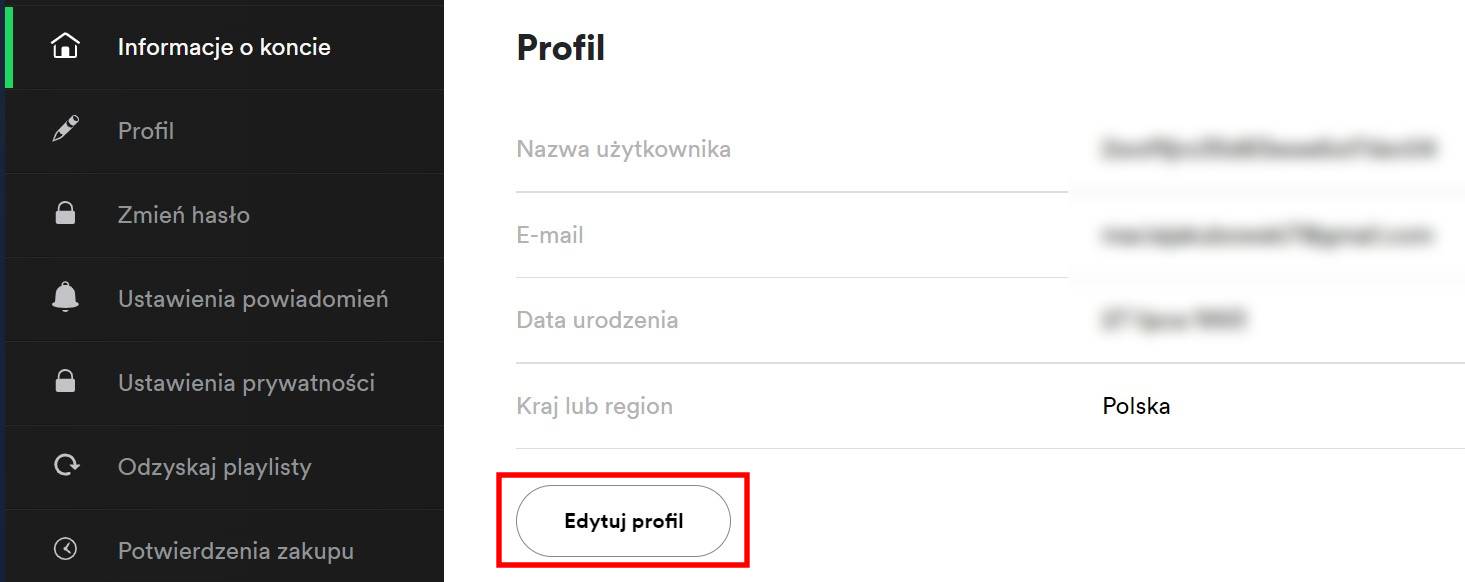
Czytaj więcej
- Jak mieć Spotify Premium za darmo?
- Jak słuchać Spotify offline? Pobieranie muzyki w Spotify Premium
- Teksty piosenek w Spotify – śpiewaj swoje ulubione utwory